
สารบัญ:
- ขั้นตอนที่ 1: การนำเข้า
- ขั้นตอนที่ 2: การตั้งค่าวิธีการหลัก
- ขั้นตอนที่ 3: ประกาศเครื่องสแกนเนอร์
- ขั้นตอนที่ 4: จำนวนตัวเลือก
- ขั้นตอนที่ 5: การสแกนหาจำนวนตัวเลือก
- ขั้นตอนที่ 6: การเริ่มต้น Array
- ขั้นตอนที่ 7: การสร้างลูป
- ขั้นตอนที่ 8: พร้อมท์ตัวเลือก
- ขั้นตอนที่ 9: สแกนในตัวเลือก
- ขั้นตอนที่ 10: ประกาศการสุ่ม
- ขั้นตอนที่ 11: การสร้างตัวเลขสุ่ม
- ขั้นตอนที่ 12: การพิมพ์ตัวเลือก
- ขั้นตอนที่ 13: ขอแสดงความยินดี
- ผู้เขียน John Day [email protected].
- Public 2024-01-30 13:04.
- แก้ไขล่าสุด 2025-01-23 15:12.
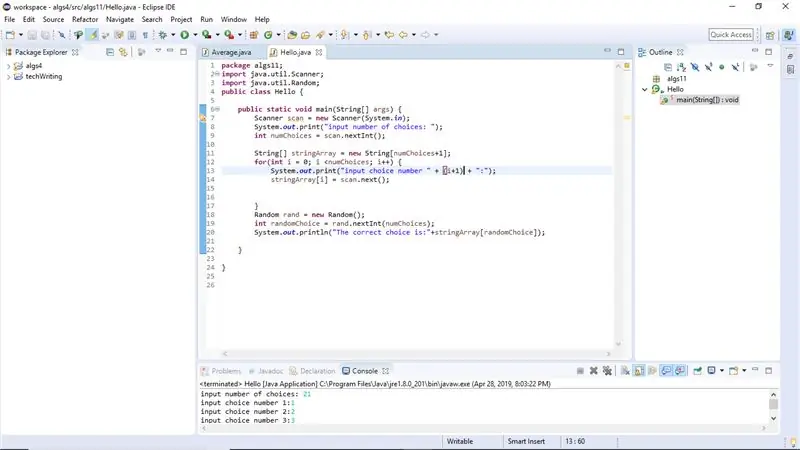
ชุดคำสั่งนี้จะแสดงวิธีการสร้างโปรแกรมจาวาที่จะเลือกจากรายการตัวเลือกที่ผู้ใช้ป้อน ความรู้พื้นฐานเกี่ยวกับการทำงานจาวาและ IDE ในการสร้างโปรแกรม แต่ละขั้นตอนควรใช้เวลาไม่เกิน 2 นาที
ขั้นตอนที่ 1: การนำเข้า
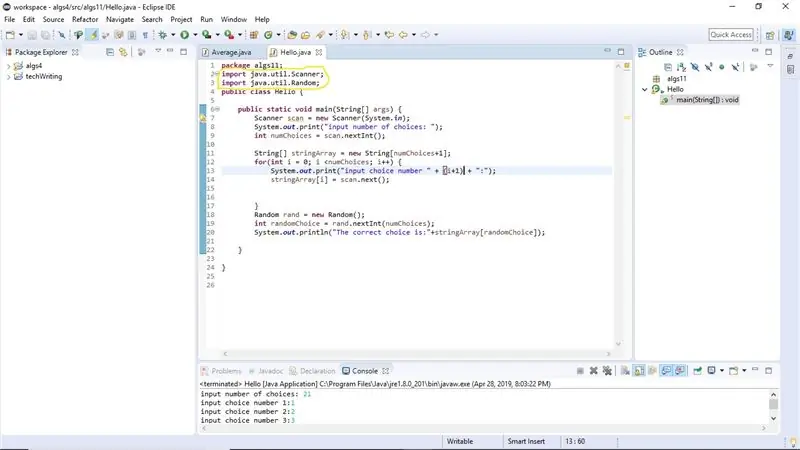
นำเข้าเครื่องสแกนและคลาสสุ่มใน java
นำเข้า java.util. Scanner;
นำเข้า java.util. Random;
ขั้นตอนที่ 2: การตั้งค่าวิธีการหลัก
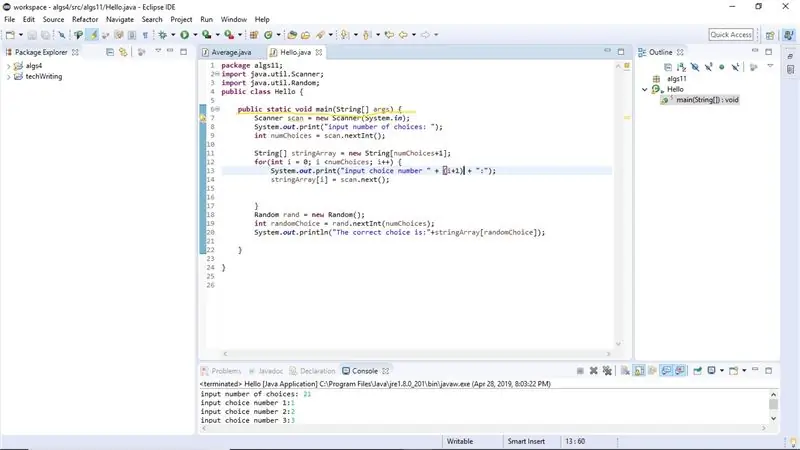
ตั้งค่าฟังก์ชันหลักใน java
โมฆะคงที่สาธารณะหลัก (สตริง args) { }
ขั้นตอนที่ 3: ประกาศเครื่องสแกนเนอร์
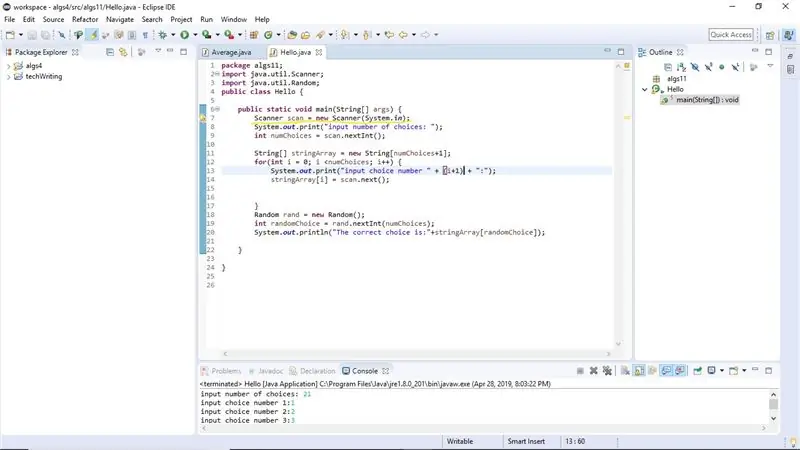
เริ่มต้นและประกาศตัวแปรสำหรับสแกนเนอร์ ในกรณีนี้ ฉันตั้งชื่อตัวแปร scan
Scanner scan = สแกนเนอร์ใหม่ (System.in);
ขั้นตอนที่ 4: จำนวนตัวเลือก
แจ้งให้ผู้ใช้ทราบจำนวนตัวเลือก
ขั้นตอนที่ 5: การสแกนหาจำนวนตัวเลือก
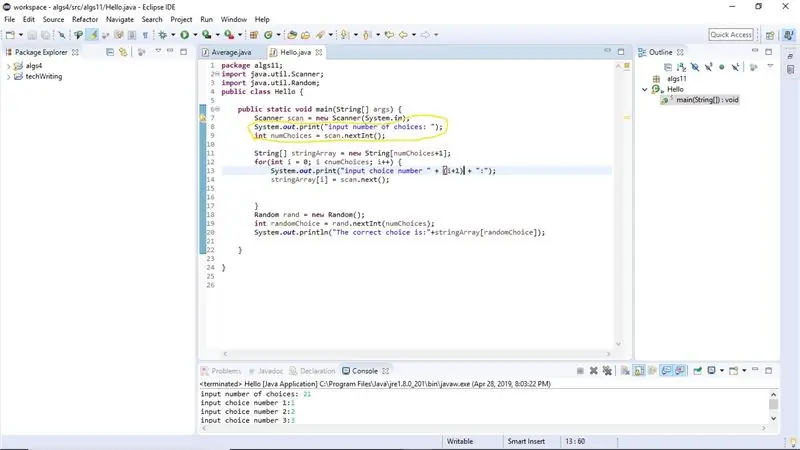
ใช้วัตถุสแกนเนอร์เพื่อป้อนจำนวนตัวเลือกและเก็บไว้ในตัวแปรในกรณีนี้ numChoices
int numChoices= scan.nextInt();
ขั้นตอนที่ 6: การเริ่มต้น Array
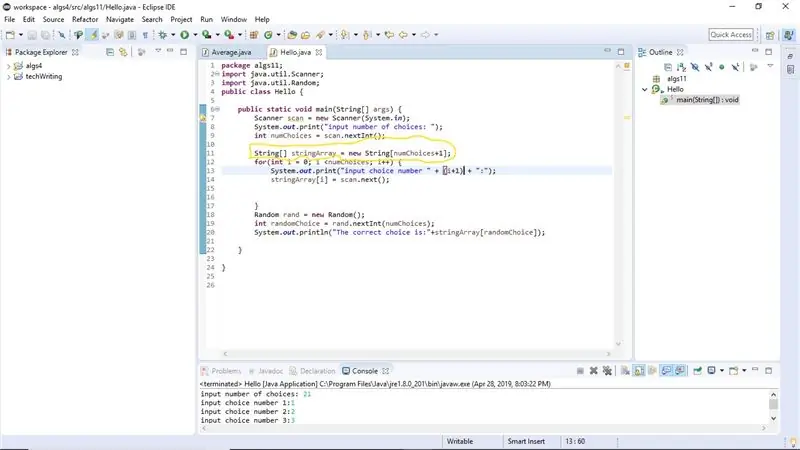
เริ่มต้นอาร์เรย์ที่มีองค์ประกอบมากที่สุดเท่าที่คุณมีทางเลือกในกรณีนี้ stringArray
สตริง stringArray= สตริงใหม่[numChoices+1];
ขั้นตอนที่ 7: การสร้างลูป
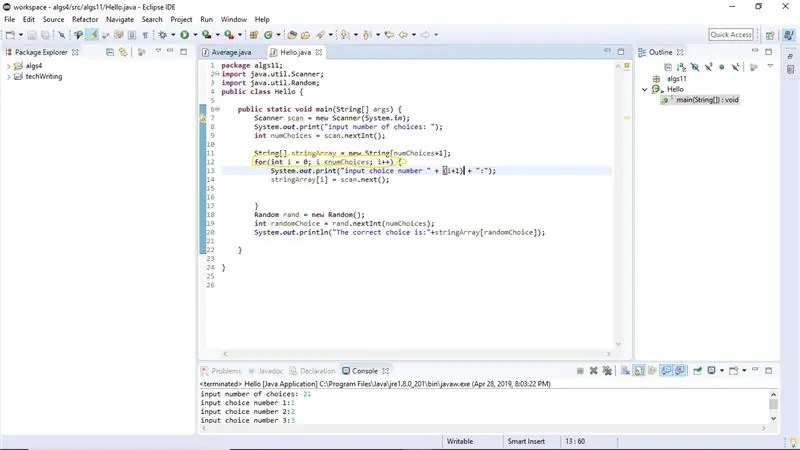
เขียน for วนซ้ำโดยใช้ตัวนับเริ่มต้นเป็น 0 เพื่อผ่านอาร์เรย์
สำหรับ (int i=0; i< stringArray.length; i++){ }
ขั้นตอนที่ 8: พร้อมท์ตัวเลือก
แจ้งผู้ใช้สำหรับตัวเลือก
ขั้นตอนที่ 9: สแกนในตัวเลือก
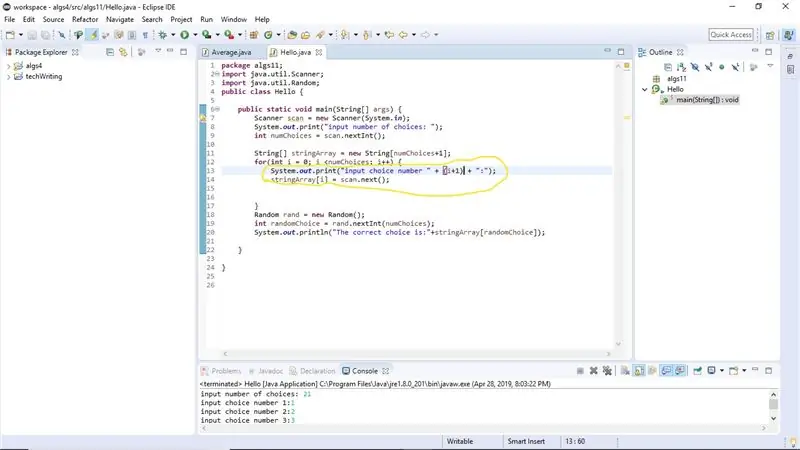
ใช้เครื่องสแกนเพื่อป้อนตัวเลือกของคุณลงในอาร์เรย์
stringArray= scanner.nextLine();
ขั้นตอนที่ 10: ประกาศการสุ่ม
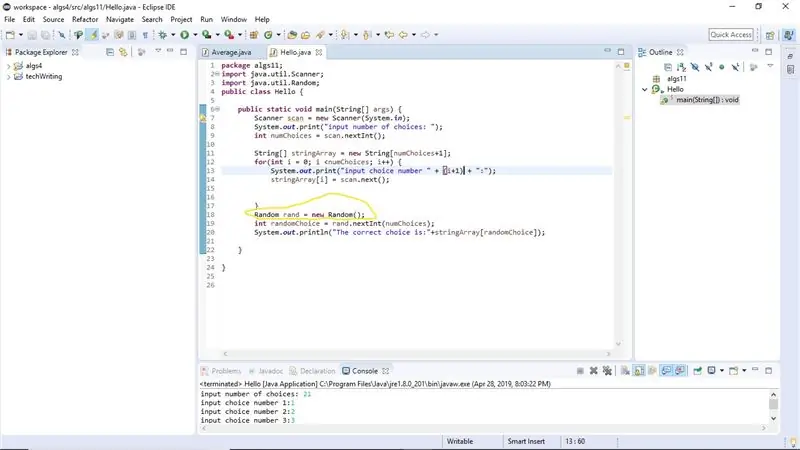
ประกาศตัวแปรสำหรับการสุ่มในกรณีนี้ชื่อ rand (ตรวจสอบให้แน่ใจว่าทำสิ่งนี้นอกลูป)
Random rand = สุ่มใหม่ ();
ขั้นตอนที่ 11: การสร้างตัวเลขสุ่ม
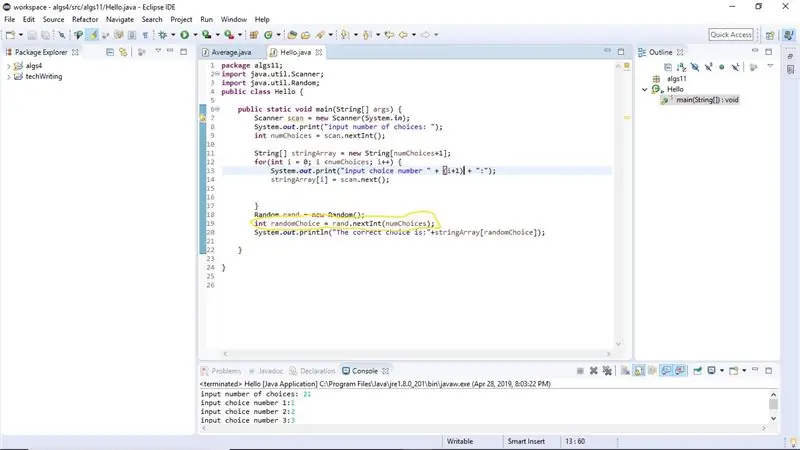
สร้างตัวเลขสุ่มโดยใช้ rand และกำหนดตัวแปรในกรณีนี้ randomChoice
int randomChoice = rand.nextInt (numChoices);
ขั้นตอนที่ 12: การพิมพ์ตัวเลือก
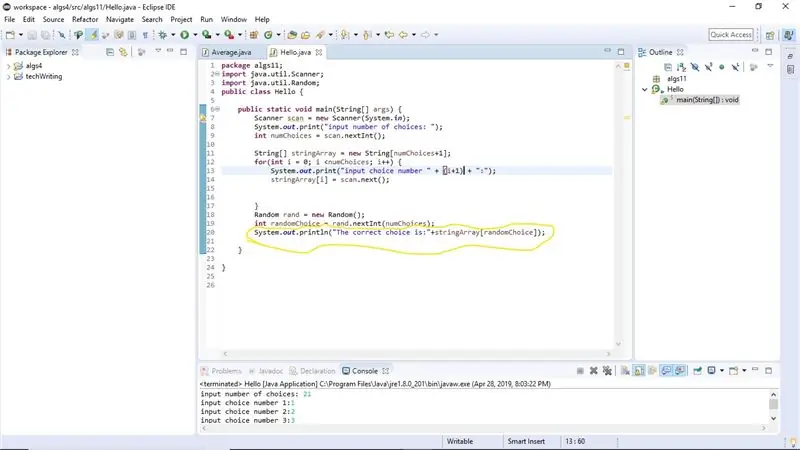
ใช้ตัวเลขที่สร้างแบบสุ่มในอาร์เรย์และพิมพ์องค์ประกอบที่ดัชนีนั้น
System.out.print(stringArray[สุ่มเลือก]);
ขั้นตอนที่ 13: ขอแสดงความยินดี
คุณควรมีโปรแกรมที่สแกนตัวเลือกต่างๆ และพิมพ์หนึ่งในตัวเลือกเหล่านั้นแบบสุ่ม
หากคุณได้รับดัชนีอาร์เรย์อยู่นอกขอบเขต ให้ตรวจสอบตัวนับลูปของคุณ ตรวจสอบให้แน่ใจว่าได้ตรวจสอบรหัสของคุณสำหรับการใช้อัฒภาคอย่างเหมาะสม จำไว้ว่า java นั้นคำนึงถึงตัวพิมพ์เล็กและตัวพิมพ์ใหญ่!
แนะนำ:
Monty - the Maker Faire วัดสัตว์ประหลาด: 6 ขั้นตอน (พร้อมรูปภาพ)

Monty - the Maker Faire Measuring Monster: เราชอบที่จะไปที่ Maker Faires แต่ปี 2020 ได้ตัดสินใจเป็นอย่างอื่น ดังนั้นเราจึงสร้างสิ่งทดแทนที่เหมาะสมที่เรียกว่ามอนตี้ซึ่งจะเก็บภาพบรรยากาศและแบ่งปันกับทุกคน
Arduino Hygrothermograph Hygrometer Kit +LCD1602/I2C+DHT11 Sinoning Maker การซื้อ: 5 ขั้นตอน (พร้อมรูปภาพ)

Arduino Hygrothermograph Hygrometer Kit +LCD1602/I2C+DHT11 Sinoning Makerbuying: ไม่จำเป็นต้องเชื่อม ไม่จำเป็นต้องมีความรู้ทางไฟฟ้าที่ซับซ้อน คุณสามารถสร้างเทอร์โมมิเตอร์ของคุณเองได้ เพียงแค่เสียบสายเคเบิลที่เราให้มา ROBOTซื้อชุดอุปกรณ์
DIY MIST/FOG MAKER โดยใช้ IC 555: 6 ขั้นตอน (พร้อมรูปภาพ)

DIY MIST/FOG MAKER โดยใช้ IC 555: ในบทช่วยสอนนี้ ฉันกำลังแสดงวิธีสร้างเครื่องสร้างหมอก/หมอกโดยใช้ IC 555 วงจรที่ง่ายมาก สิ่งนี้เรียกว่าเครื่องทำความชื้น เริ่มกันเลย
วิธีบันทึกข้อมูลสถานีอากาศ - Liono Maker: 5 ขั้นตอน

วิธีบันทึกข้อมูลสถานีอากาศ | Liono Maker: บทนำ:สวัสดี นี่คือ #LionoMaker นี่คือโอเพ่นซอร์สและช่อง YouTube อย่างเป็นทางการของฉัน นี่คือลิงค์: Liono Maker / YOUTUBE CHANNEL ในโครงการนี้ เราจะเรียนรู้วิธีสร้าง "การบันทึกข้อมูลสถานีอากาศ" นี้เป็นโปรดักชั่นที่น่าสนใจมาก
วิธีการสร้างวันที่และเวลา - Liono Maker: 5 ขั้นตอน

วิธีการสร้างวันที่และเวลา | Liono Maker: บทนำ:-ในบทช่วยสอนนี้ เราจะเรียนรู้วิธีสร้างการบันทึกวันที่และเวลาด้วย Arduino เพื่อจุดประสงค์นี้ฉันใช้ DS3231 & โมดูลการ์ด Micro SD โมดูลหลักที่ใช้สำหรับเวลา & การบันทึกวันที่คือ DS3231 DS3231 เป็น RTC (เรียลไท
